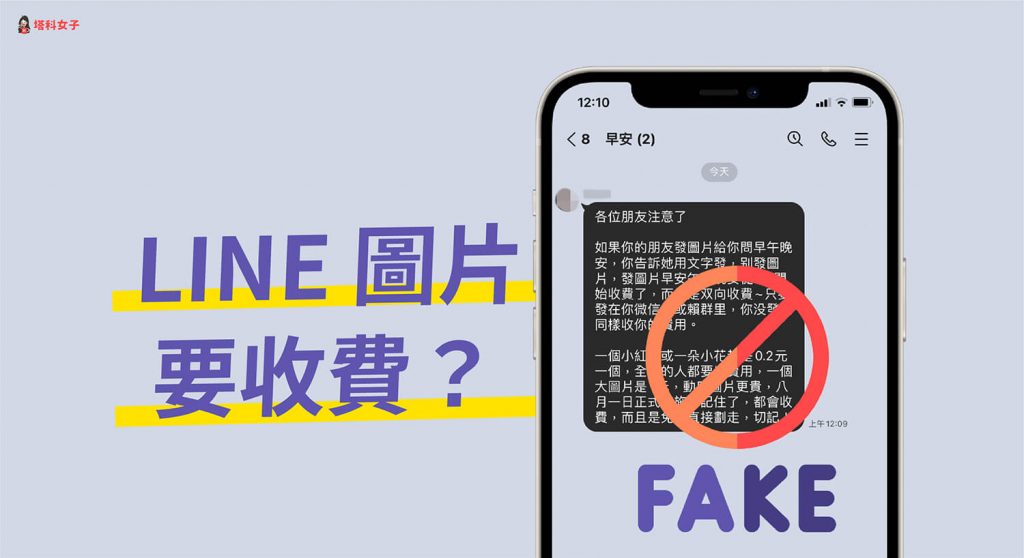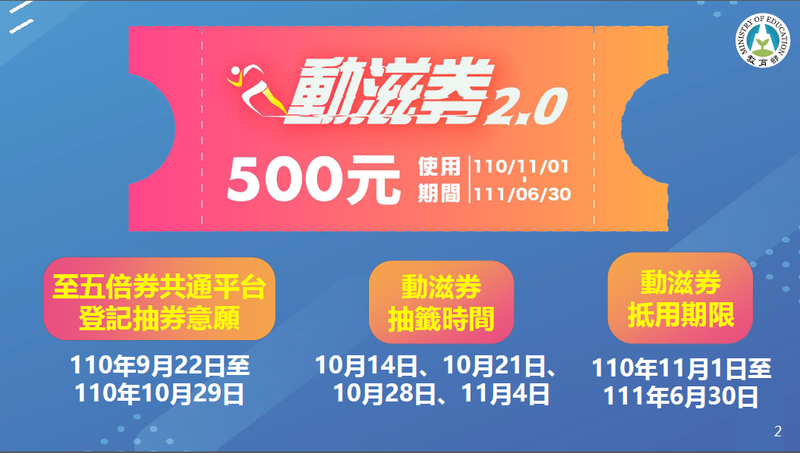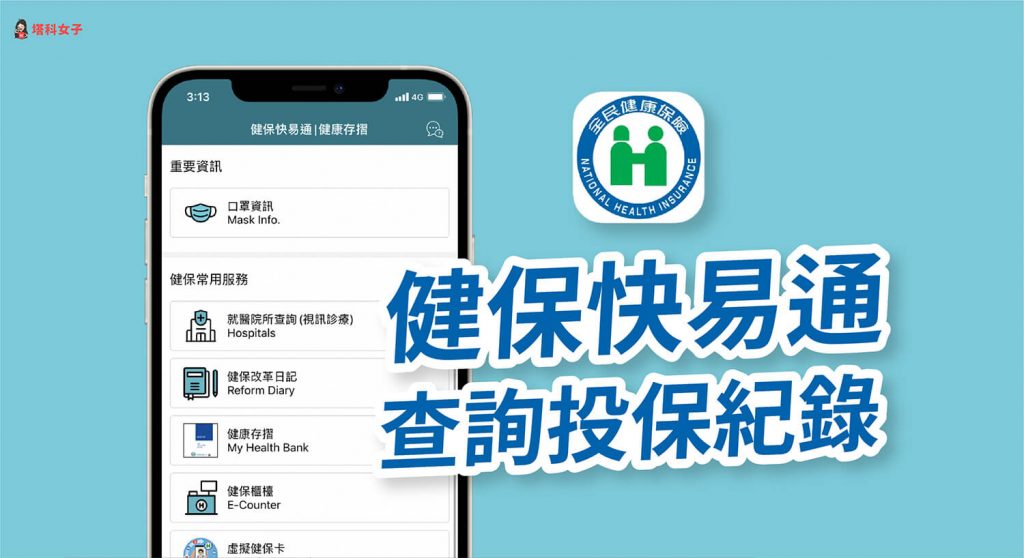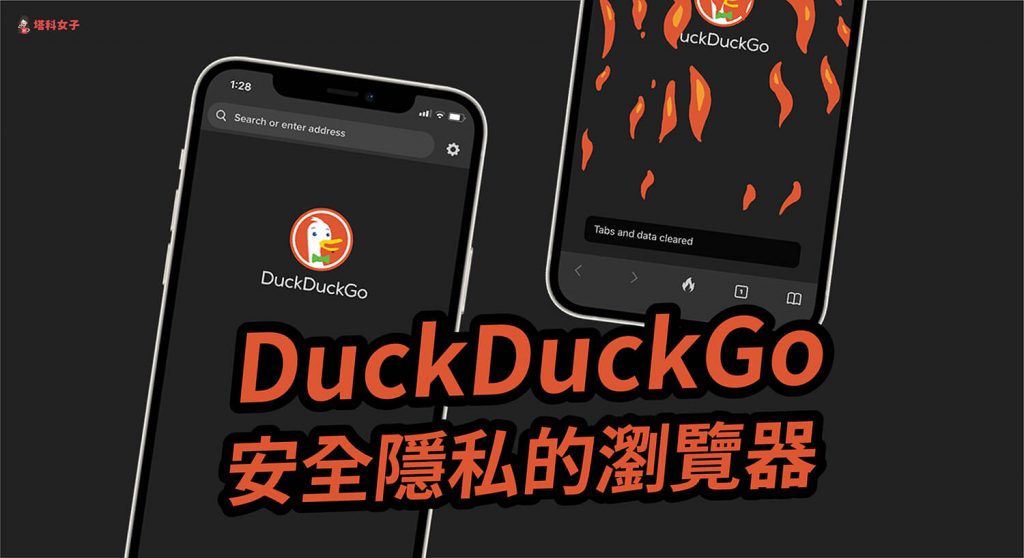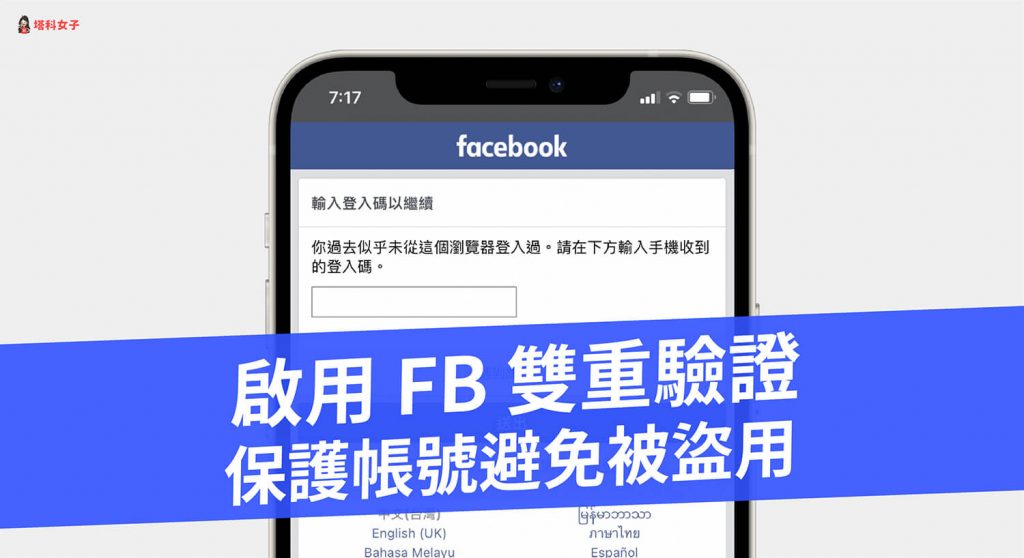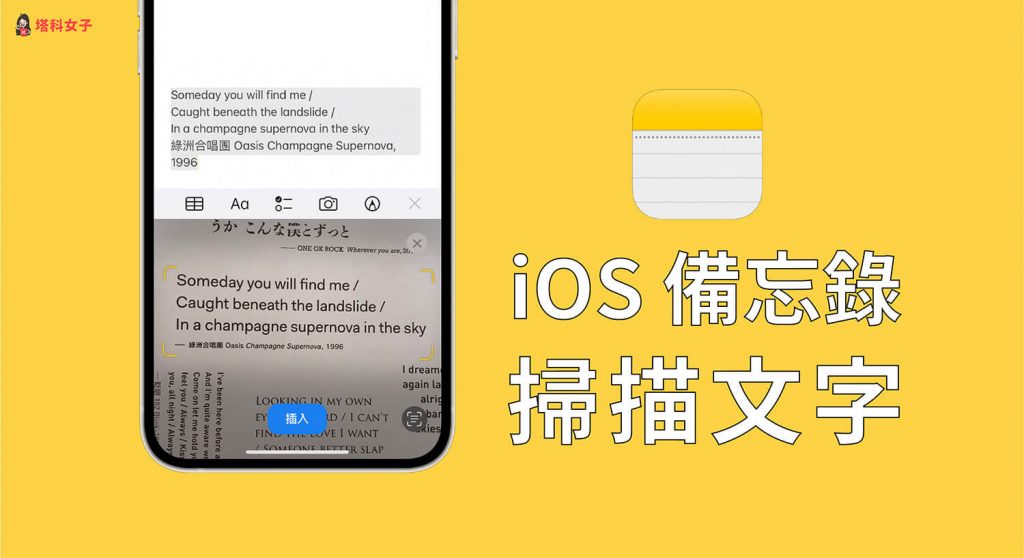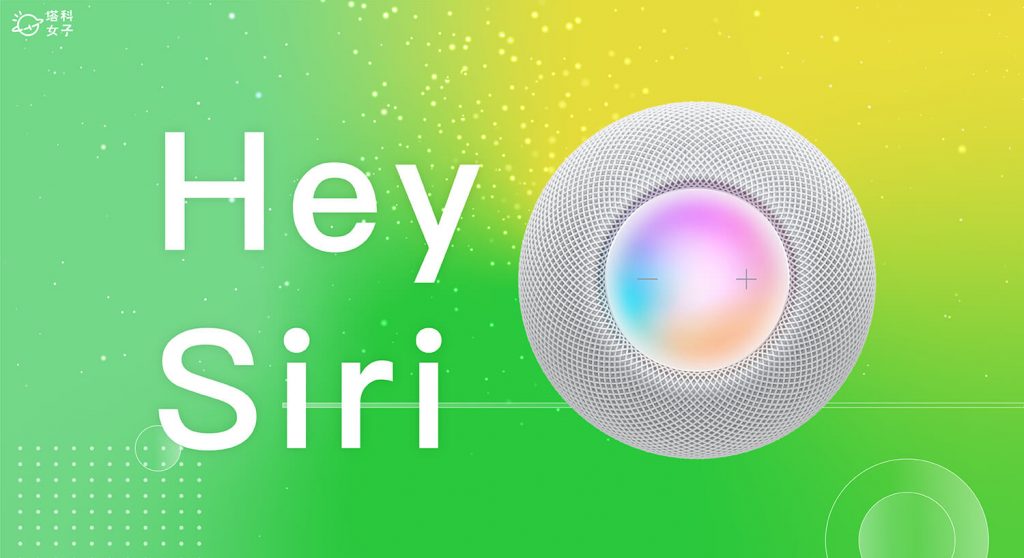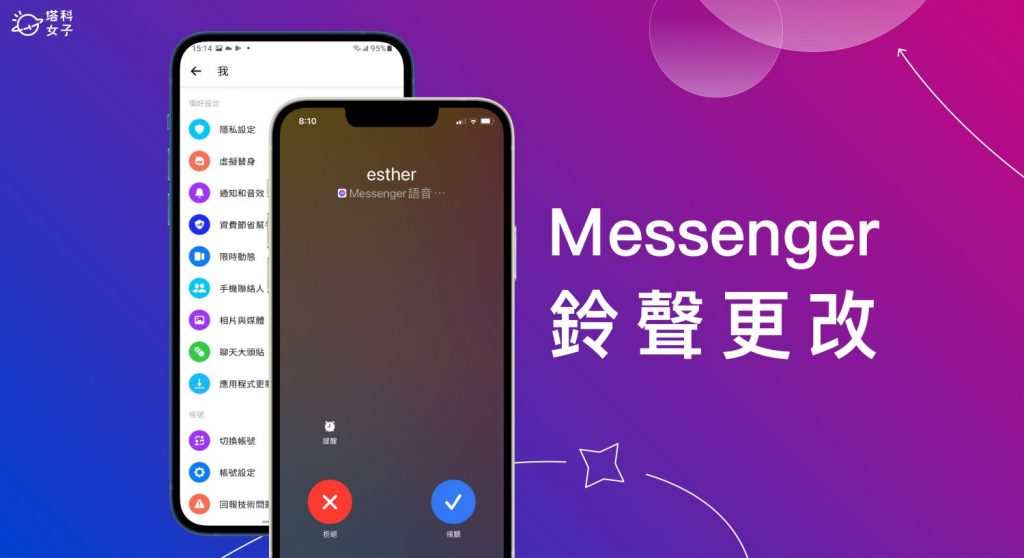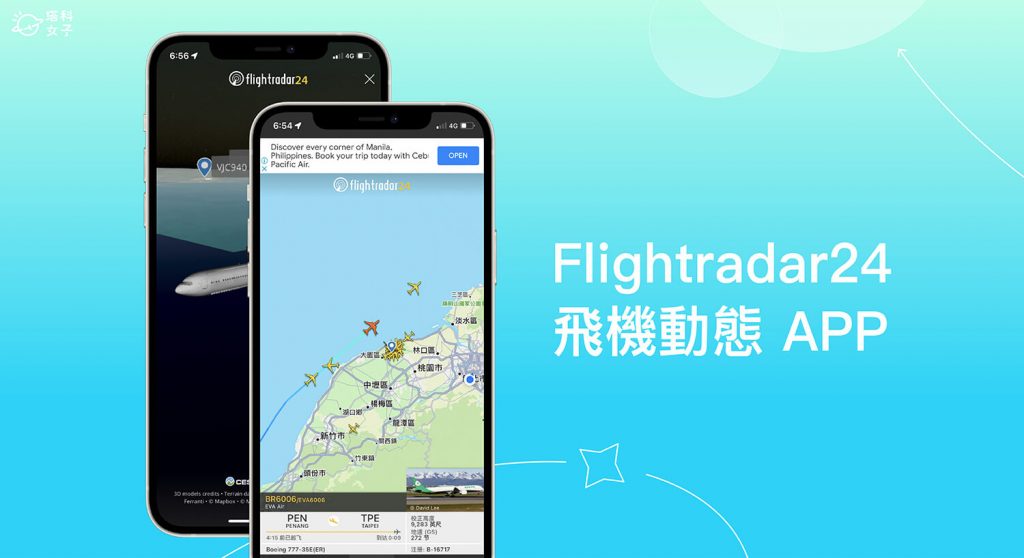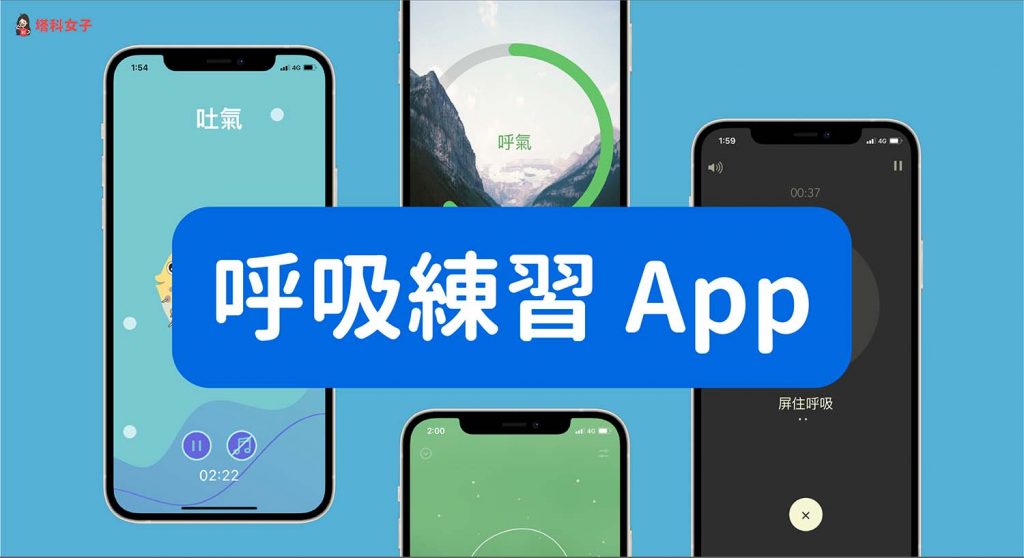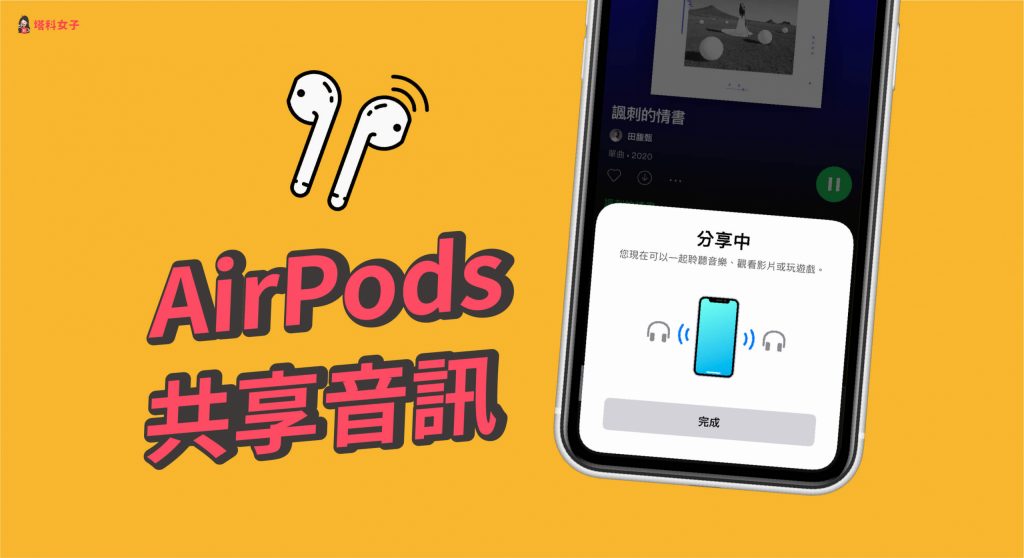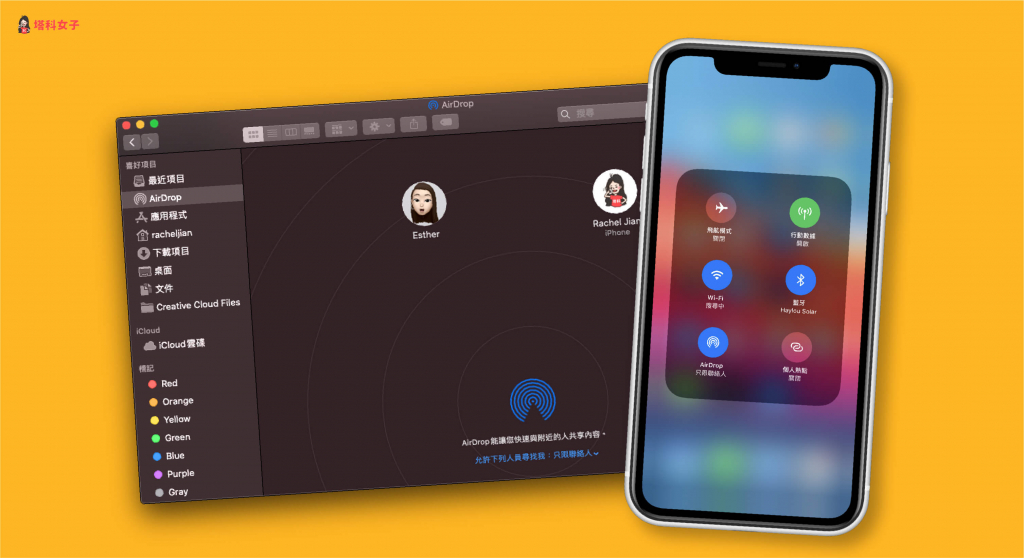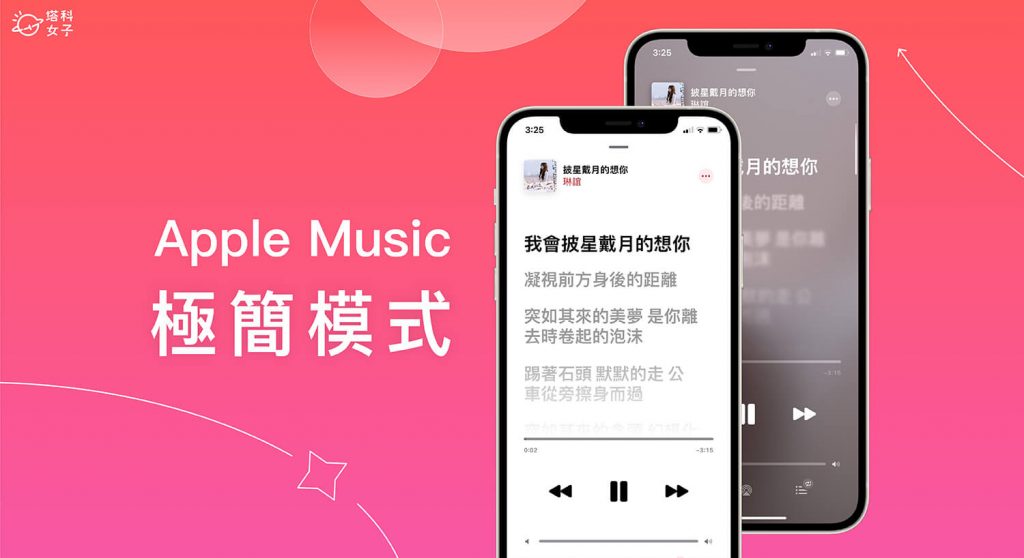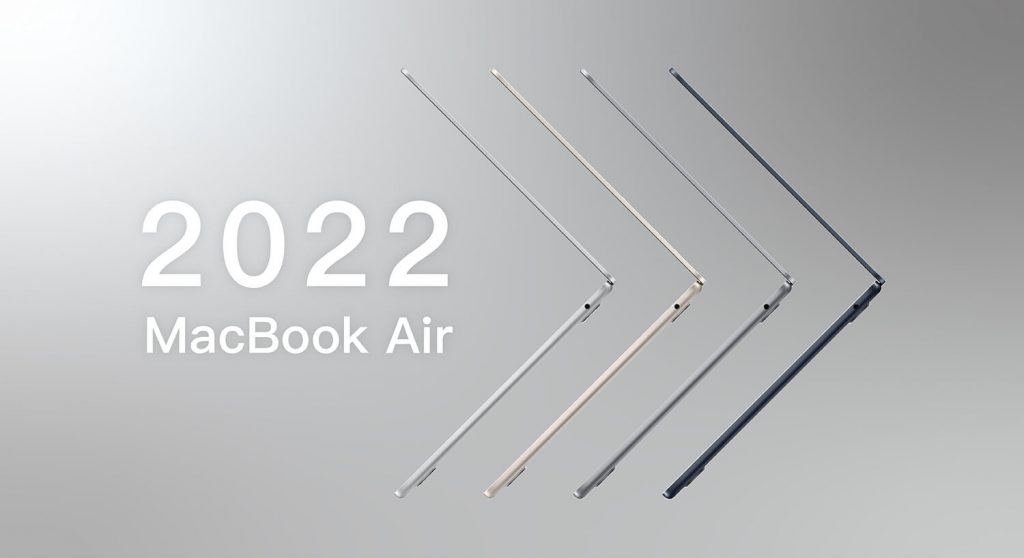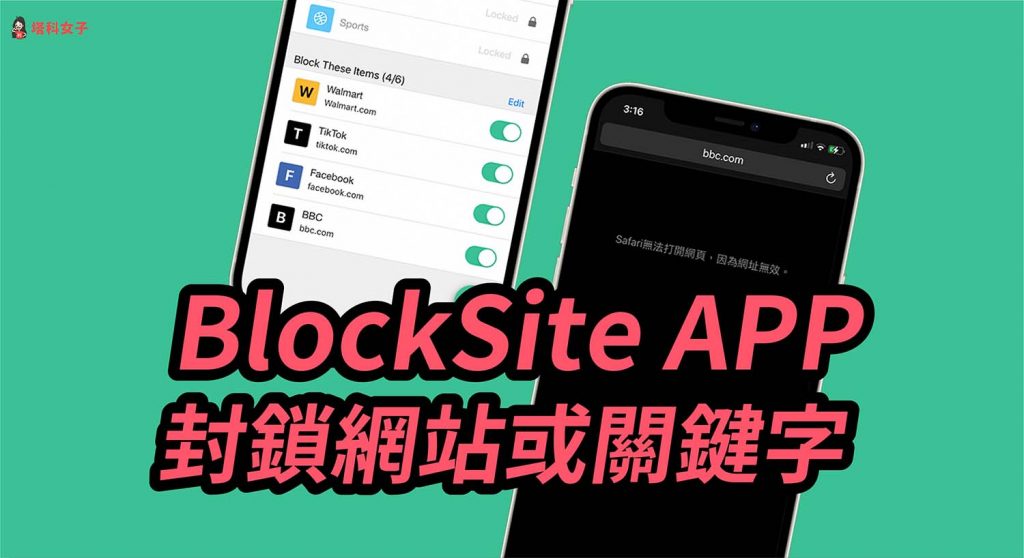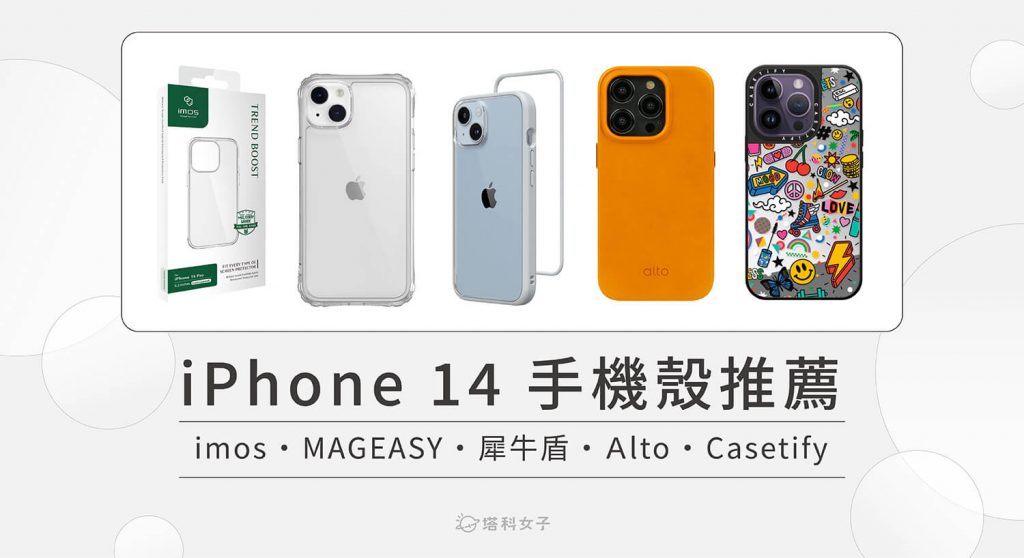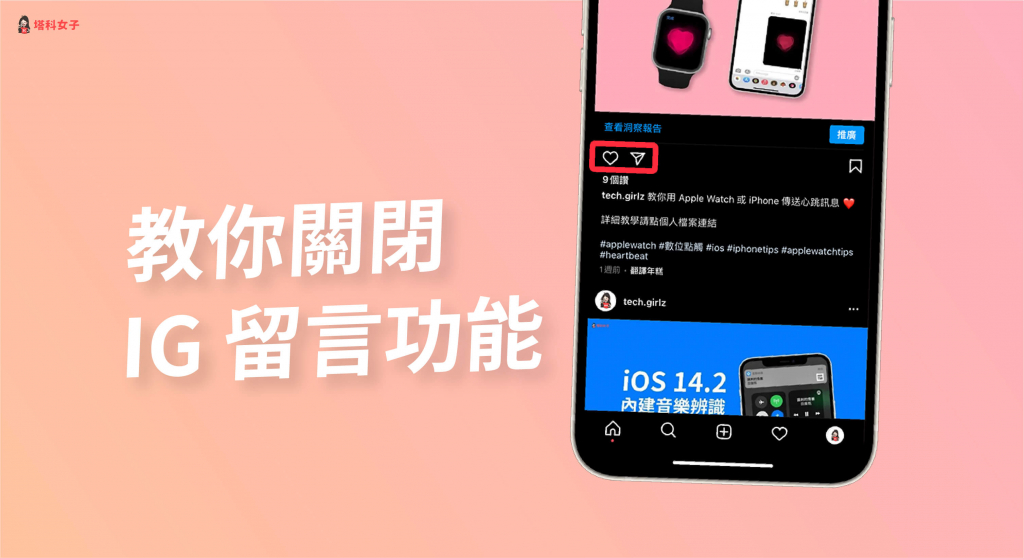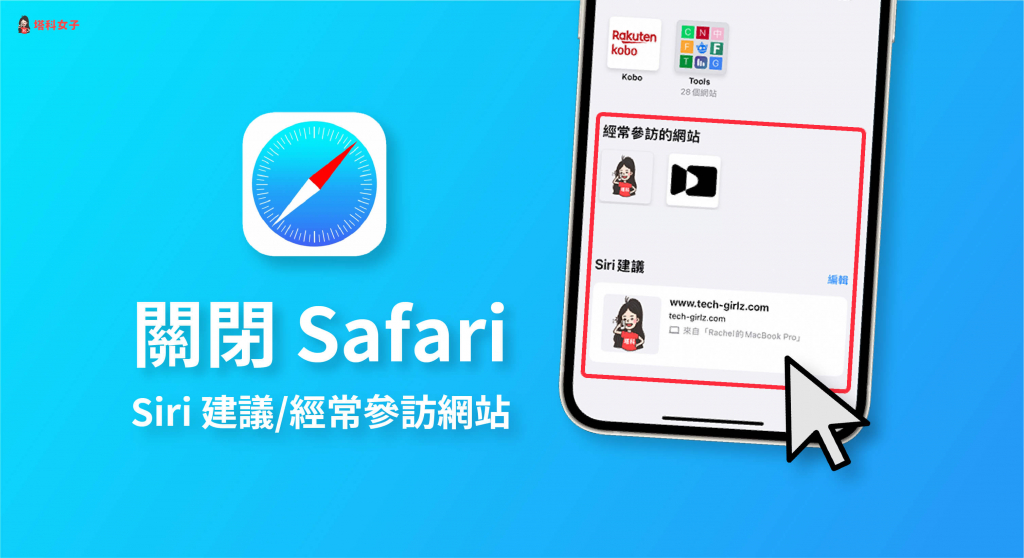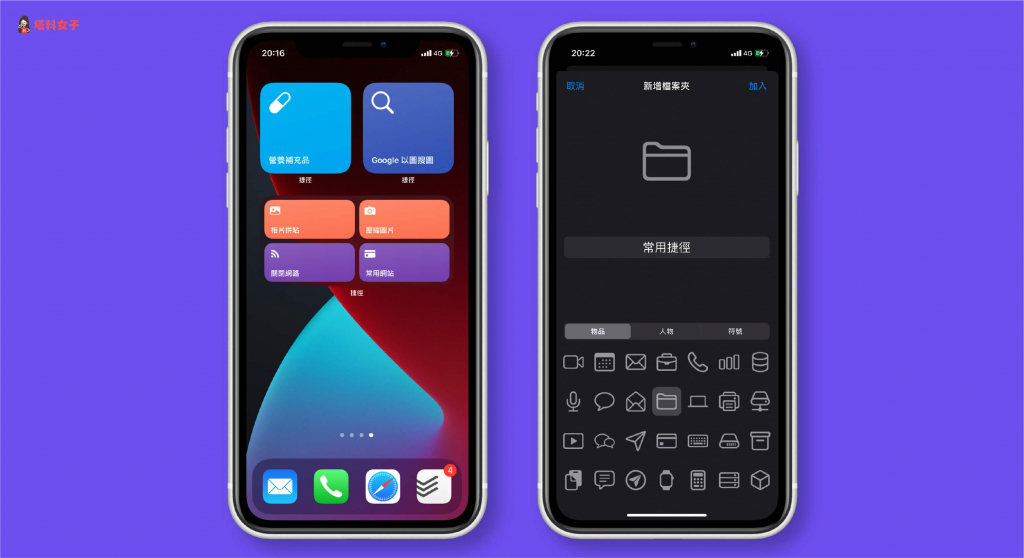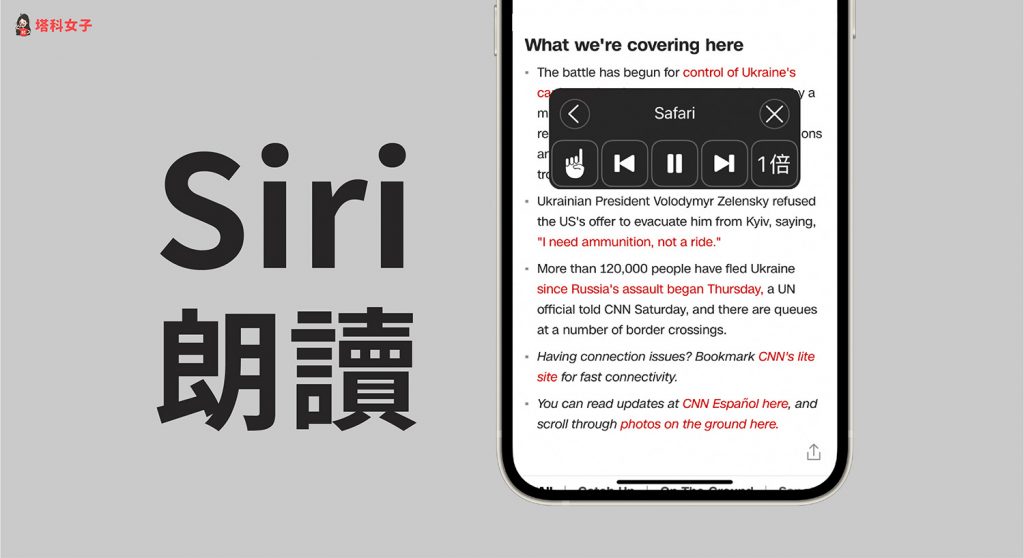Facebook (FB) 帳號如何解除遊戲綁定、連結?教你快速取消連動 – telegram 網頁版
當我們玩遊戲或註冊網站會員時,通常都能選擇直接以 Facebook 帳號登入,這樣就不用額外再註冊新帳號。但如果你不希望太多應用程式或網站可以取得你的 FB 個人資訊,那麼我們可以解除臉書帳號與遊戲、網站、App 的綁定。 但要如何解除綁定呢?本篇會以詳細的圖文步驟教你如何取消 Facebook 與其他服務的連結。 Facebook 如何取消遊戲、App、網站綁定? 1. Facebook 設定 首先請開啟 Facebook App,切換到右下角的「導覽列」圖示,然後點選「設定和隱私」>「設定」。 2. 應用程式和網站 接著,在「帳號安全」下,點選「應用程式和網站」。 3. 點選「使用 Facebook 帳號登入」 然後選擇「使用 Facebook 帳號登入」。 4. 點選「編輯」 在這邊就能看到你曾經用 Facebook 帳號登入過的網站、App、遊戲,在「使用中」的類別下,找到你想取消帳號連結/綁定/連動的服務,然後按一下右邊的「編輯」。 5. 移除綁定 進到下一頁後,滑到最底端,按一下「移除」>「移除」,這樣就取消綁定成功了。 總結 以上是將 Facebook 帳號與其他應用程式與網站解除綁定的步驟,如果你想取消特定服務的 FB 連結,那麼可以按照本文教學來操作。 編輯精選文章 不想讓 FB 知道你在其他網站的瀏覽行為?教你清除 FB …
Facebook (FB) 帳號如何解除遊戲綁定、連結?教你快速取消連動 – telegram 網頁版 Read More »